win10系统的安全性和游戏性能相比win7系统高了很多,且win10的一大特点就是可以支持全平台模式,可以同时多个设备一起运行,很多win7用户想要“换换口味”,用了很久的win7系统,现在也想试一试win10系统,那么问题来了,win7怎么升级到win10呢?这里小编为大家整理了一份教程,希望大家可以学会。
win7升级win10的具体操作步骤:
1、首先下载一个口袋pe重装软件,打开口袋pe界面,选择在线重装

2、进行环境检测

3、选择win10系统
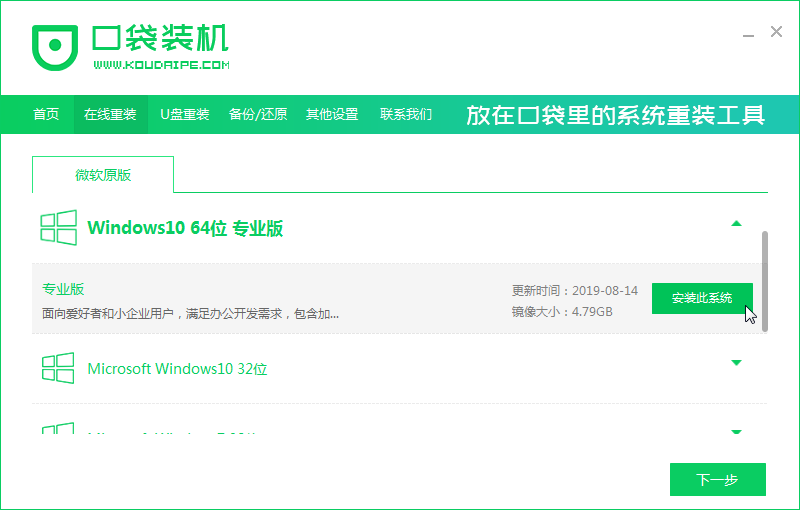
4、选择想要安装的电脑软件,不需要的可以勾选掉

win10系统怎么样的详细介绍
win10系统怎么样呢?作为未赶上微软免费末班车的一员还在犹豫安不安装win10系统吗?今天小编给大家整理了win10系统的一些小知识,赶紧来瞧瞧win10系统适不适合你吧.
5、系统开始下载,请耐心等待

6、部署安装环境,随后立即重启

7、重启后进入pe界面,选择第二项

8、开始安装系统,安装成功后提示重启

9、进入win10系统界面,安装完成

win7怎么升级到win10?这样一套操作下来,我们的win7系统就可以升级到win10了,赶紧去下载并体验新系统吧,希望对你有帮助。
以上就是电脑技术教程《一学就会的笔记本win7怎么升级到win10》的全部内容,由下载火资源网整理发布,关注我们每日分享Win12、win11、win10、win7、Win XP等系统使用技巧!笔记本电脑win10系统重装教程图解
电脑在长时间的使用下之后,就会容易出现一些毛病,譬如蓝屏啊,死机啊等等一系列的故障,这时我们要是找不到具体原因的话,那么进行系统重装便是最好的解决方法了.所以今天小编跟大家说说笔记本系统重装教程.




